HighLow.comのスマホ操作に関して徹底解説

最初に伝えておきますが、HighLow.comのアプリはAndroid版のみしか存在しておりません。サイトからダウンロード可能になります。
ブラウザ(サファリとグーグルクロームは確認済み)からスムーズに利用できます。
Androidアプリのダウンロード方法と、アプリとブラウザの使い方を見ていきましょう。
Androidアプリのダウンロードは公式サイトから
まずは取引プラットフォームのURLを掲載しておきますので、こちらをタップ(クリック)しましょう。
https://highlow.com/trade/trading-platforms

次に下にスクロールすると「アンドロイド端末用アプリをダウンロードする」をタップします。
口座解説してからアプリはダウンロードした方がスムーズにできます。

設定 →セキュリティ →端末管理の提供元不明のアプリの項目にて、提供元不明のアプリを有効にしてください。
※端末により、提供元不明のアプリの場所が違う場合もあるみたいなので確認しましょう。

確認画面が出た場合は、OKをクリックして進んでください。HighLow.comのアプリはセキュリティ上、問題はありません。

ダウンロードに進み、HighLowJP-3.0.15.22.apk;を選択して、インストールボタンをクリックしてください。
以上がandroidのアプリのダウンロード方法になります。
HighLow.comのスマホ操作になれよう。
日本はiPhoneユーザーが多いので、ブラウザ(サファリ)を使ってスマホには何があるのか説明します。androidアプリも使い方は基本的に同じです。
スマホでもPC同様に、口座開設→本人確認書類提出→入金→取引→出金と同じように利用できます。
アプリでログインする方法

ハイローオーストラリアのアプリを起動したら、ユーザ名(ユーザーID)とパスワードを入力しLIVEログインをタップします。
まだ登録が済んでいない場合は、下記でスマホから口座開設する方法を紹介しているので、参考にして口座開設をしましょう。アプリから口座開設をする場合もブラウザが開く仕様になっているので、前もって登録しておくとスムーズに取引できます。
取引画面の操作方法

ログインすると、取引の一覧が表示されます。(画像はクイックデモのものです)

初期設定ではHighLow(ハイロー)取引が選択されている状態なので、他の取引方法に切り替えたい場合は画面右上のアイコンをタップします。するとHighLowの他に、短期取引のTurbo(ターボ)やペイアウト2倍のスプレッド取引などが表示されるので、お望みの取引方法を選んでください。

取引方法を決めたら、銘柄と取引時間の長さ(満期時間)を決めましょう。一覧を上下にスワイプすると、画面外の銘柄が表示されます。

取引画面の操作方法はPC版とほとんど同じです。購入金額を決めたらトレードしたいタイミングを計り、HIGH(ハイ)かLOW(ロー)を選択して「購入」をタップしましょう。あとは満期時刻まで待つだけ!
High Low Australia(ハイローオーストラリア)ではクイックデモ(デモ取引)の利用が可能。取引に自信がないという方は入金前にお試しで取引の練習ができるので使用感を入金前に確かめてみるといいかも。
購入したあとのチャートを確認するには?

購入した取引の状況を確認したいときは、左上のメニューアイコンをタップします。

メニューを開いたら、「購入オプション詳細」をタップします。入出金やマイページ、取引履歴の確認などもここから行うことができます。

購入オプション詳細を開くと、取引しているオプションが一覧で表示されます。各取引の右上にあるグラフのアイコンをタップすると、取引しているチャート画面が表示されます。
クイックデモを利用するには?

取引アプリを起動したら、「クイックデモ」をタップします。ユーザー名やパスワードは不要なので、口座開設をする前でも大丈夫です。

iPhone版の場合はハイローオーストラリアの公式サイトを検索します。橙色で囲ったように右上にメニューがあるのでクリックします。

「初めての方」▶「クイックデモ」をクリックすればOK。
アプリ同様、スマホ版でもユーザー名やパスワードは不要なので、口座開設をする前でも大丈夫です。
アプリで入金する方法

アプリを利用して入金するにはメニュー一覧の「入金」をタップします。
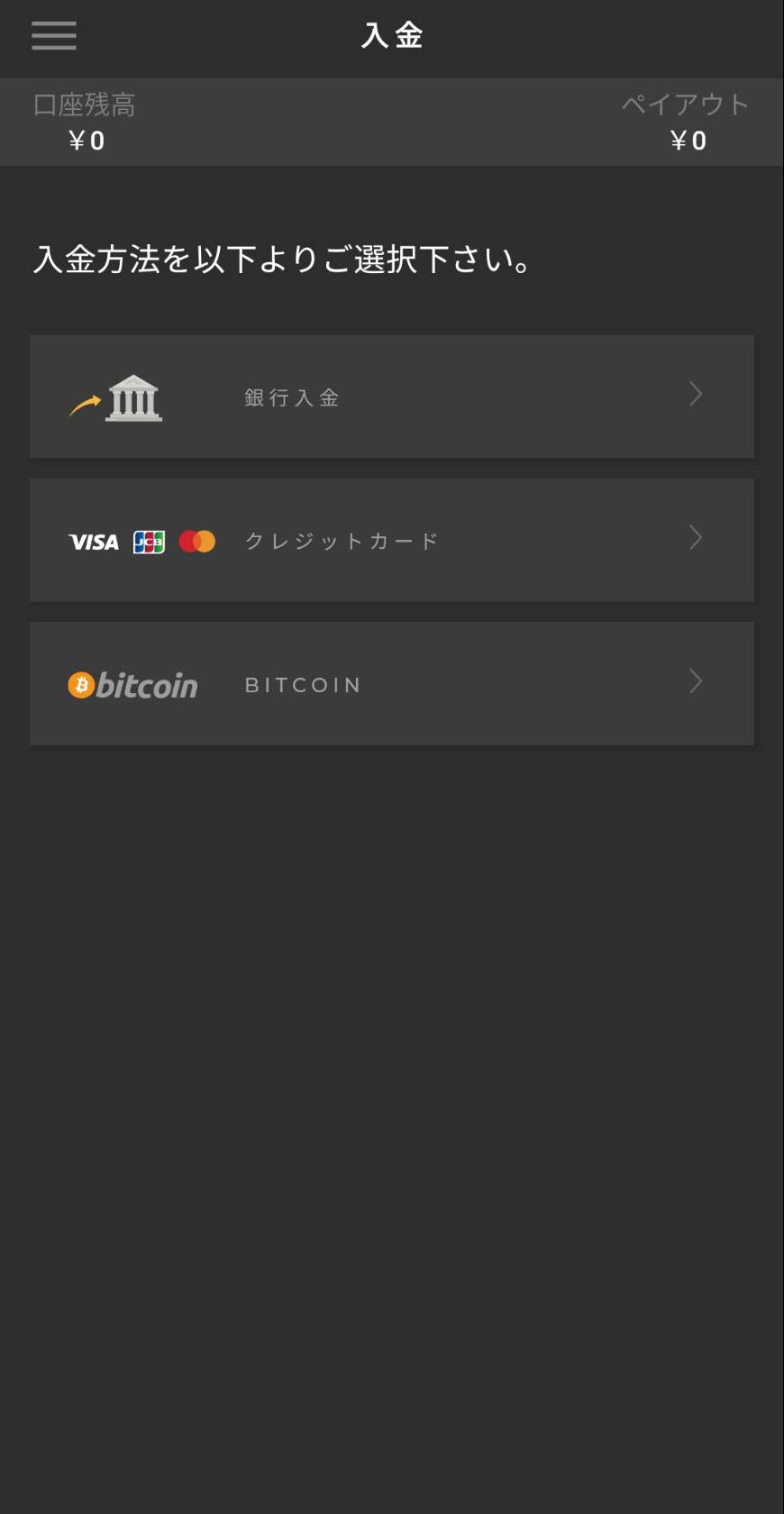
希望の入金方法をここで選択します。
クレジットカードを利用して入金する方法
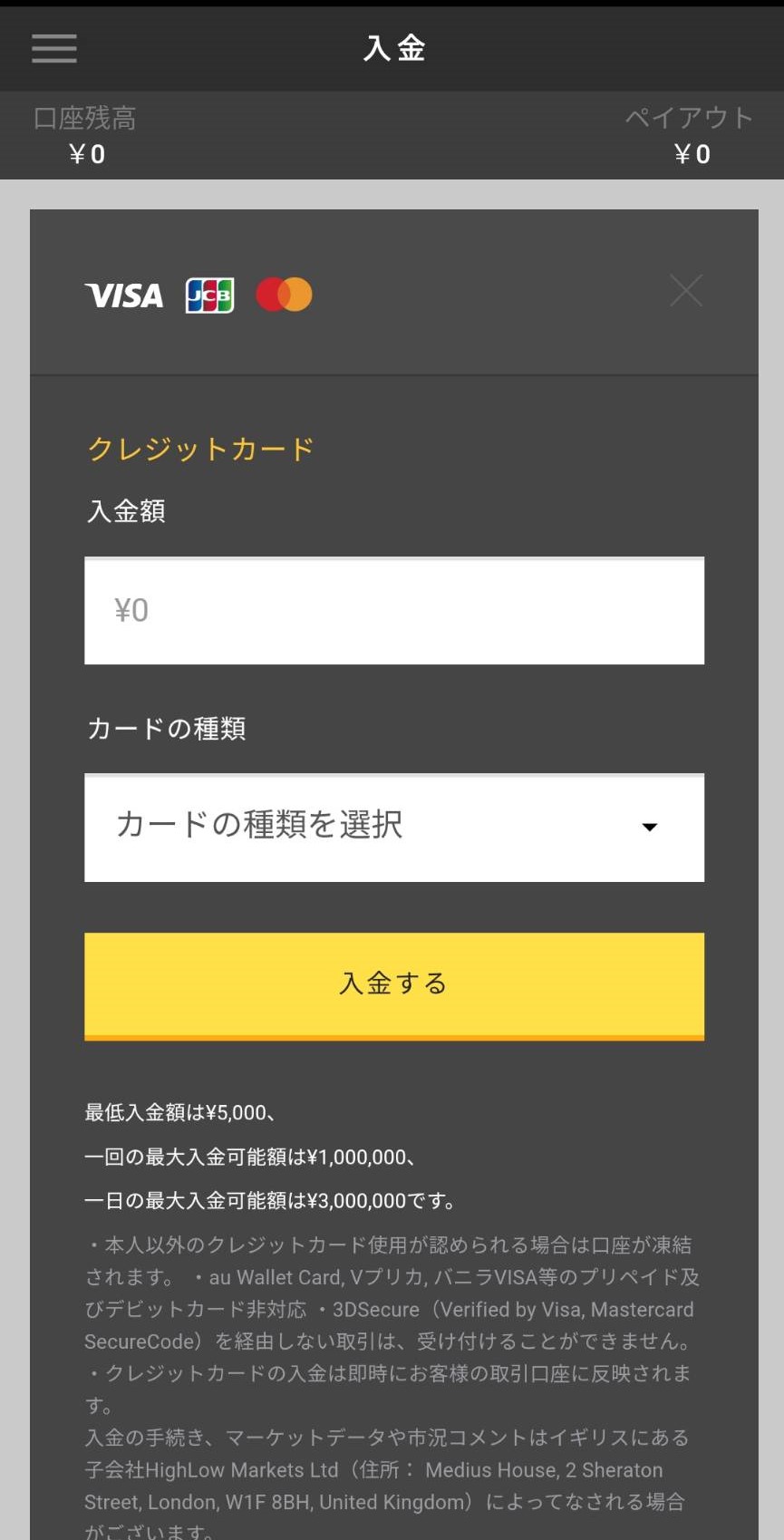
基本的に入金方法は同じなのでクレジットカードを利用してここでは説明します。「入金希望額」と「使用するクレジットカードの種類」の選択をして入金ボタンをクリックすればOK。
ただし、 au Wallet Card, Vプリカ, バニラVISA等の プリペイド及びデビットカード非対応なので注意しましょう。
このようにこの画面で必要事項を記入すれば入金できる方法ばかりですが、銀行振込は入金画面から決済ができません。
銀行振込で入金する方法
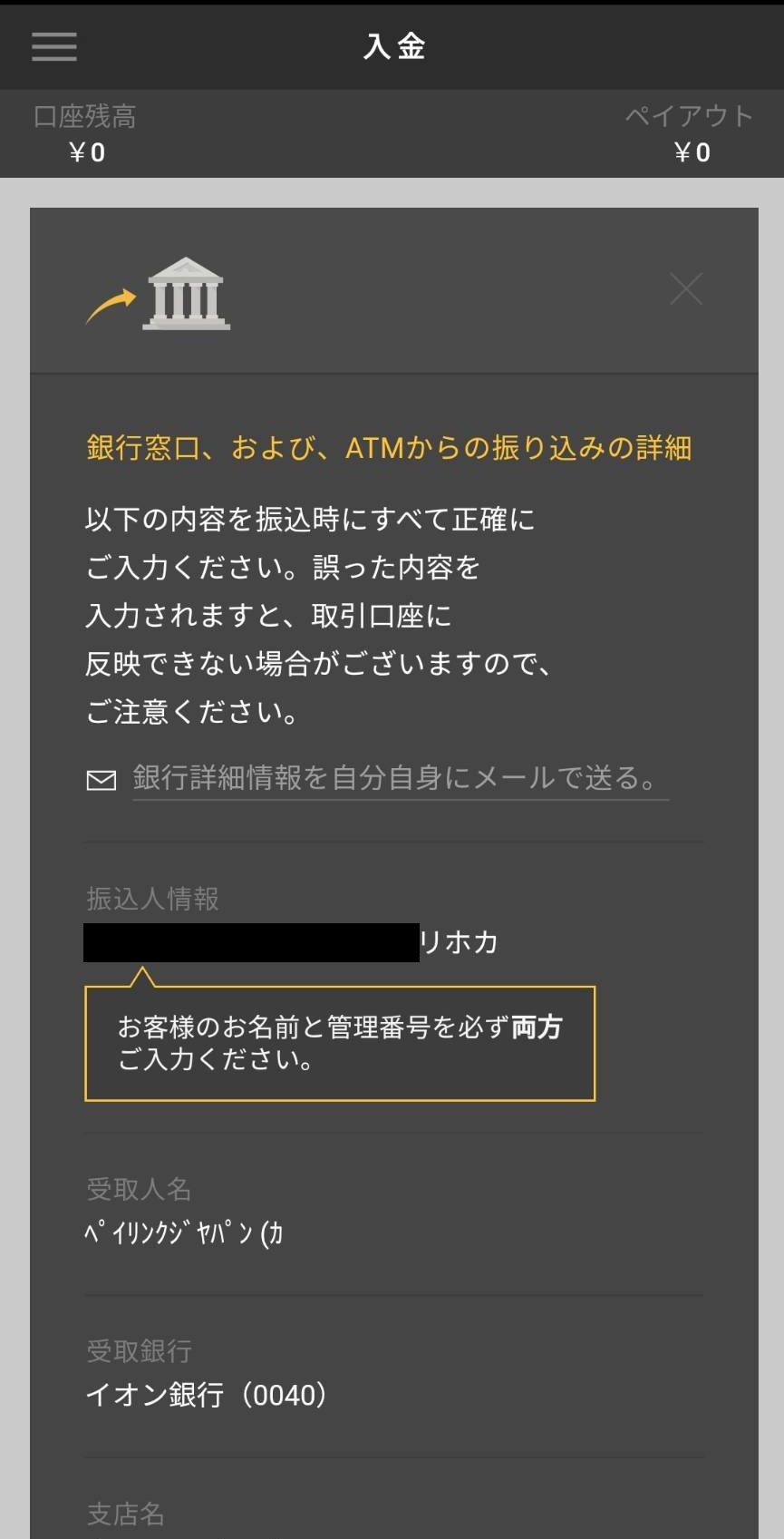
銀行振込の場合は上記のように振込先の情報が表示されるので内容に従って指定の銀行に入金をしましょう。この時に注意してほしいのが、振込の際は名前と管理番号(数字とカタカナ)を記入することです。
管理番号がない場合入金が反映されないなどのトラブルになるケースもあるので忘れないように記載しましょう。
アプリで出金する方法

アプリで出金する際はメニューに記載されている「出金」をタップします。
すると出金画面が表示されるので希望の出金額を記入して出金申請してください。ハイローオーストラリアの払い戻しは銀行振込のみなので、事前に銀行情報を記入しておく必要があります。